您所在的位置 : 游戏攻略>《Steam平台打不开?这些方法亲测有效》
作为全球最大的数字游戏发行平台,Steam拥有数万款游戏和数亿注册用户,是PC玩家必备的游戏平台。然而很多国内用户在使用时,经常会遇到客户端无法连接、商店页面打不开或者好友列表加载失败等问题,严重影响游戏购买和社交体验。
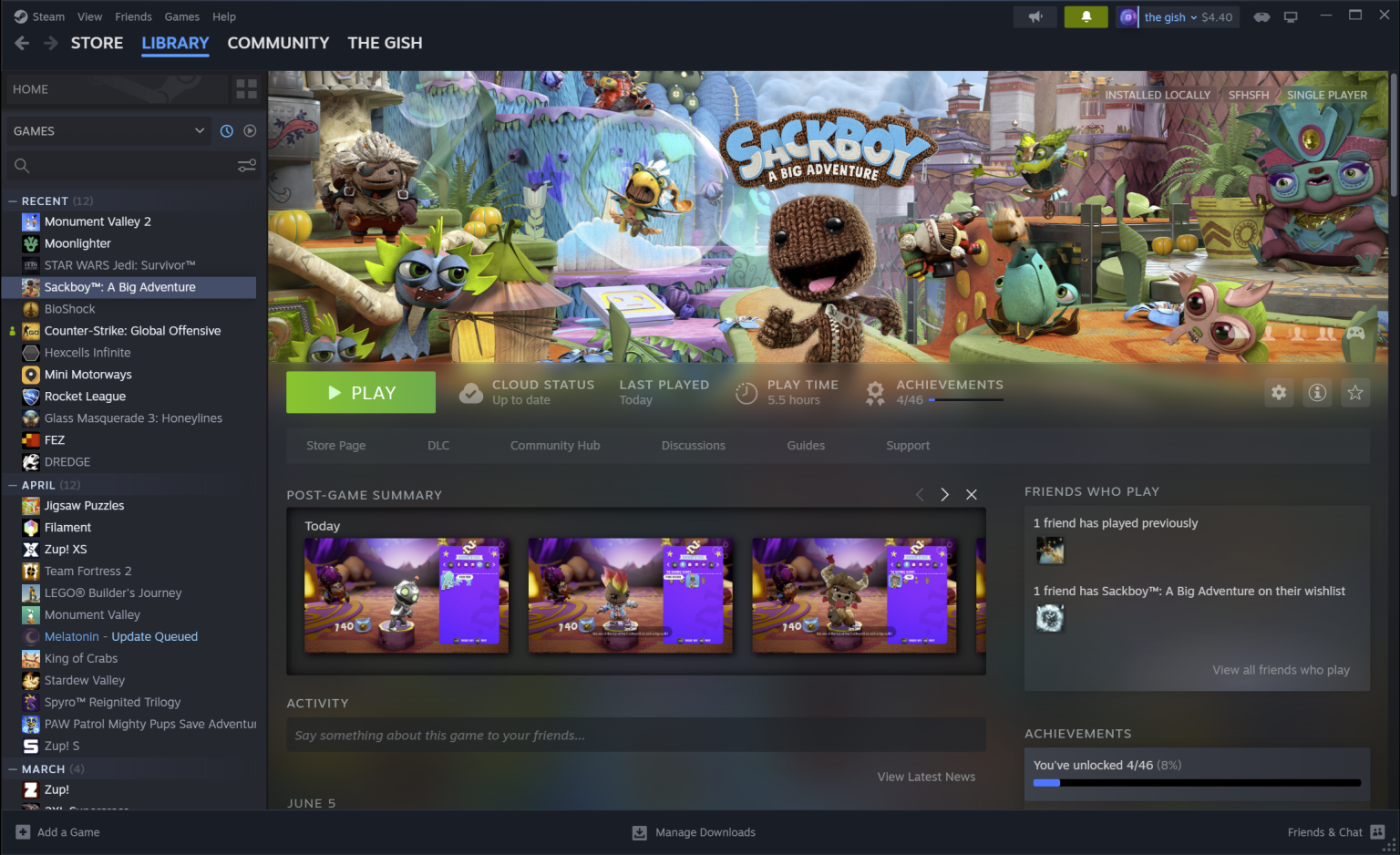 steam加速器"/>
steam加速器"/>
这些连接问题主要源于三个原因:Steam服务器在国内访问受限,部分地区网络环境不稳定;DNS解析异常导致域名无法正确指向;以及本地网络设置不当,如代理配置错误或防火墙拦截等。特别是在游戏促销期间,大量用户访问更容易出现连接问题。
基础网络检查
先用网线直连路由器,确保物理连接稳定。打开命令提示符输入"ping steamcommunity.com"测试连接质量,如果出现"请求超时"或延迟超过200ms,说明网络状况不理想。同时检查Steam服务器状态页面(https://steamstat.us/),确认服务器是否正常运行。
客户端修复方法
右键点击Steam快捷方式,选择"以管理员身份运行"。在Steam安装目录下找到"steam.exe"文件,右键选择"属性"-"兼容性",勾选"以兼容模式运行这个程序"。如果问题依旧,可以尝试删除客户端registry.blob文件,这个文件存储了本地配置信息,删除后会自动重建。
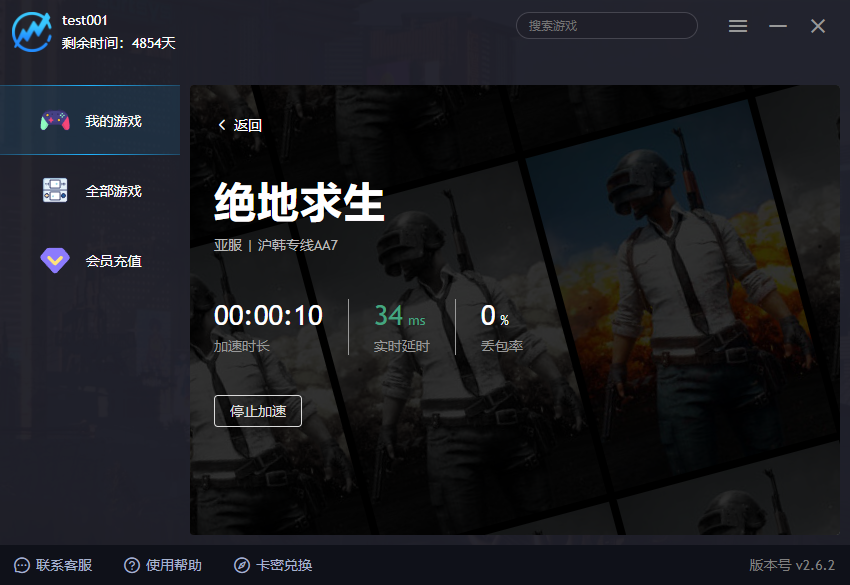
想要彻底解决Steam连接问题,推荐使用闪游加速器电脑版。它采用智能路由技术,专门优化了Steam各项服务的连接线路。实测使用后商店页面加载速度提升80%以上,社区功能也能正常访问。新用户注册即可免费体验3天完整功能。
DNS优化设置
在控制面板中找到网络连接属性,将DNS服务器手动设置为"119.29.29.29"和"223.5.5.5"。每月使用"ipconfig /flushdns"命令清理DNS缓存。如果是校园网用户,可能需要联系网络管理员开放相关端口(TCP: 27015-27030, UDP: 27000-27031)。
hosts文件修改
以管理员身份打开记事本,编辑C:\Windows\System32\drivers\etc\hosts文件,在末尾添加以下内容:
23.63.98.39 store.steampowered.com
23.63.98.39 steamcommunity.com
保存后重启电脑生效。这个方法可以绕过异常的DNS解析,直接指定服务器IP地址。
客户端启动参数
在Steam快捷方式属性中的"目标"栏最后添加以下参数:
-tcp(强制使用TCP协议)
-nod3d9ex(禁用Direct3D 9扩展)
-no-browser(禁用内置浏览器)
这些参数可以解决部分兼容性问题,特别是老旧系统的连接异常。
Steam平台连接异常时,不要频繁点击刷新。建议等待5分钟后重试,或者切换不同的网络环境。闪游加速器的智能修复功能可以自动检测最优连接路线,遇到网络波动时会及时切换节点,保证服务不间断。现在注册还能获得专属技术支持,解决各类连接问题。
稳定的平台连接是享受Steam游戏乐趣的基础。与其反复尝试登录、忍受漫长的加载等待,不如选择专业的网络优化方案。毕竟在这个拥有海量游戏的平台上,稳定的连接才能让你随时下载新作、与好友联机。闪游加速器电脑版让你畅游Steam世界,不再为连接问题烦恼。
账户安全建议
遇到连接问题时,切勿轻信网络上的所谓"Steam修复工具",这些程序可能包含恶意软件。建议开启Steam手机令牌二次验证,保护账户安全。定期修改账户密码,避免使用简单密码。在公共场所登录时,注意勾选"这不是我的常用设备"选项。
下载优化技巧
在Steam设置中将下载区域改为"Hong Kong"或"Singapore",这些服务器对国内用户较为友好。下载游戏时,可以限制下载速度到实际带宽的90%,避免占满带宽导致平台无响应。如果是大型游戏更新,建议避开晚上8-11点的网络高峰期。
想要获得最佳使用体验,建议配合使用SSD固态硬盘和闪游加速器。两者的组合能提供最快的加载速度和最稳定的连接质量,让你在Steam平台上尽情享受游戏乐趣。现在下载闪游加速器,开启你的游戏之旅吧。新用户注册还可获得专属客服支持,帮助优化整体网络设置。
额外注意事项
定期清理Steam客户端缓存文件,路径为:Steam\appcache。保持操作系统为最新版本,及时安装安全更新。遇到顽固的连接问题时,可以尝试完全卸载后重新安装Steam客户端。使用加速器时,建议关闭其他VPN类软件,避免配置冲突。网络环境复杂时,可以尝试使用手机热点连接测试是否为宽带问题。